?在使用电脑的过程中,我们偶尔需要清理一些系统的文件。但是系统为了保护电脑,所以会对系统文件的保护程度比较高,有时候会出现无法删除的情况,出现需要trustedinstaller权限才能进行删除的提示。下面就来看一下Win10系统获取trustedinstaller权限的操作方法吧!

1、右键桌面空白处,选择“新建”/“文本文档”
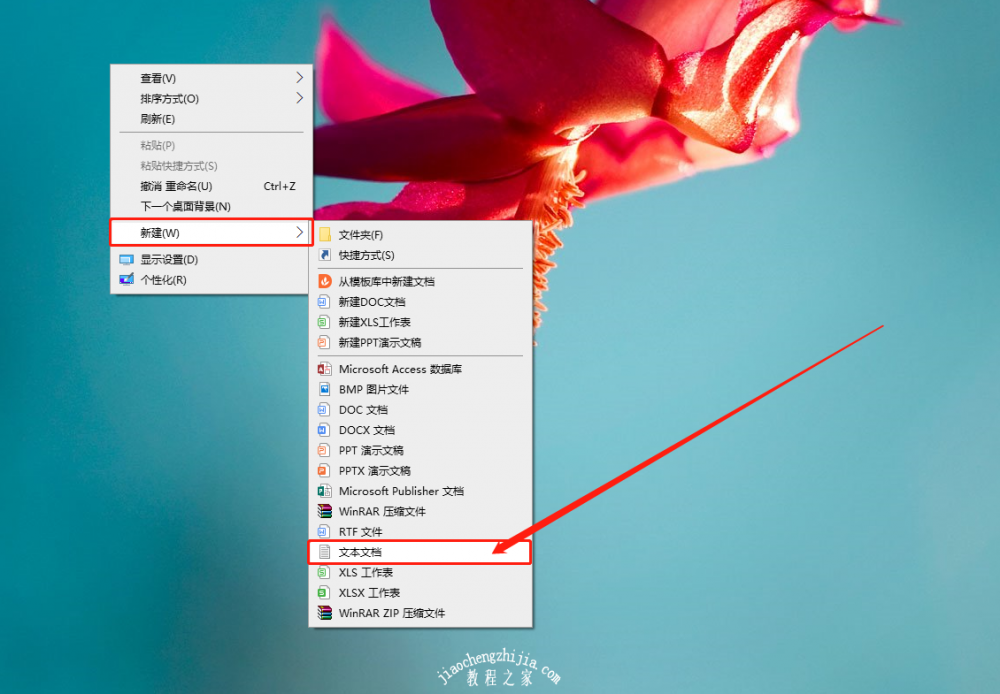
2、在文本文档中输入
【Windows Registry Editor Version 5.00
[HKEY_CLASSES_ROOT\*\shell\runas]
@=“获取TrustedInstaller权限”
[HKEY_CLASSES_ROOT\*\shell\runas\command]
@=“cmd.exe /c takeown /f \”%1\“ && icacls \”%1\“ /grant administrators:F”
“IsolatedCommand”=“cmd.exe /c takeown /f \”%1\“ && icacls \”%1\“ /grant administrators:F”
[HKEY_CLASSES_ROOT\Directory\shell\runas]
@=“获取TrustedInstaller权限”
“NoWorkingDirectory”=“”
[HKEY_CLASSES_ROOT\Directory\shell\runas\command]
@=“cmd.exe /c takeown /f \”%1\“ /r /d y && icacls \”%1\“ /grant administrators:F /t”
“IsolatedCommand”=“cmd.exe /c takeown /f \”%1\“ /r /d y && icacls \”%1\“ /grant administrators:F /t”】
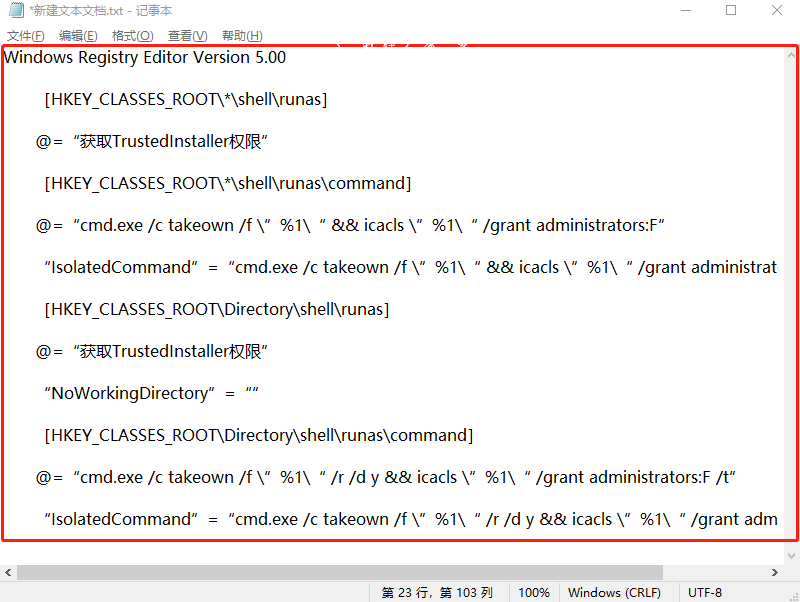
3、输入完毕后,点击右上角“文件”,选择“保存”
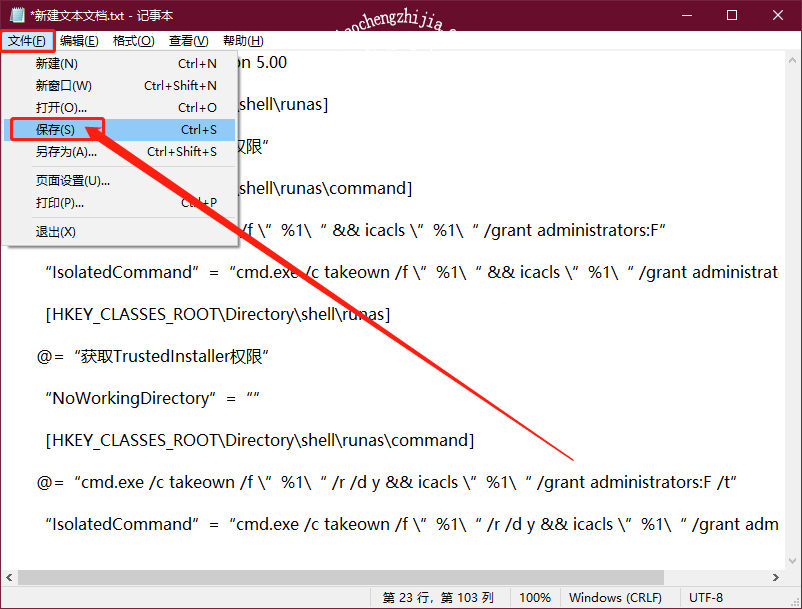
4、随后,修改文件名为“trustedinstaller.reg”,并在弹出窗口中点击“是”即可
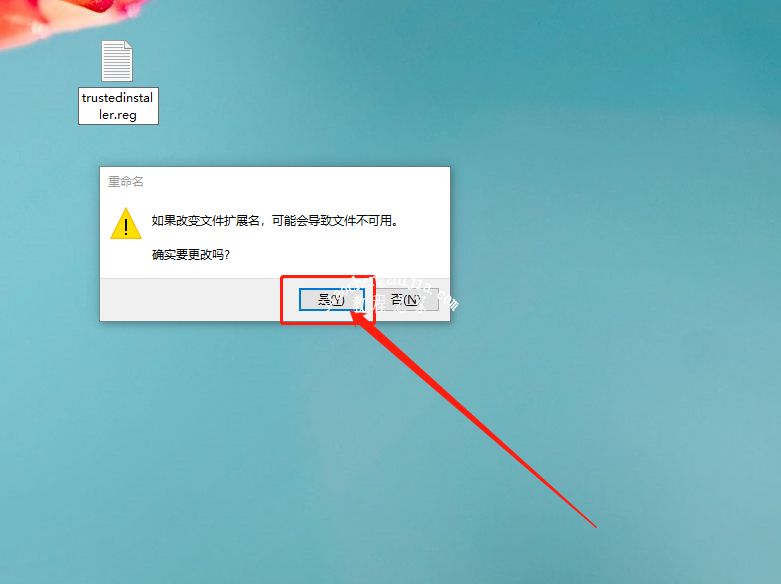
5、修改完毕后,双击trustedinstaller.reg即可
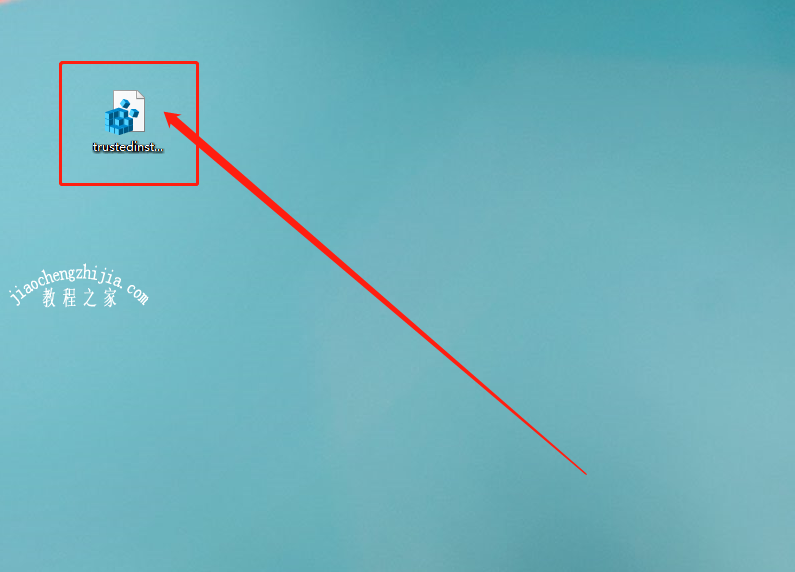
?以上就是Win10系统获取trustedinstaller权限的操作步骤,希望可以帮助到各位用户!














